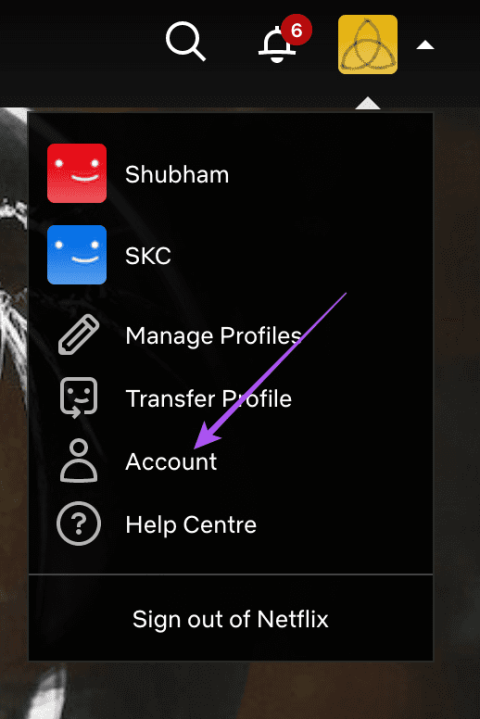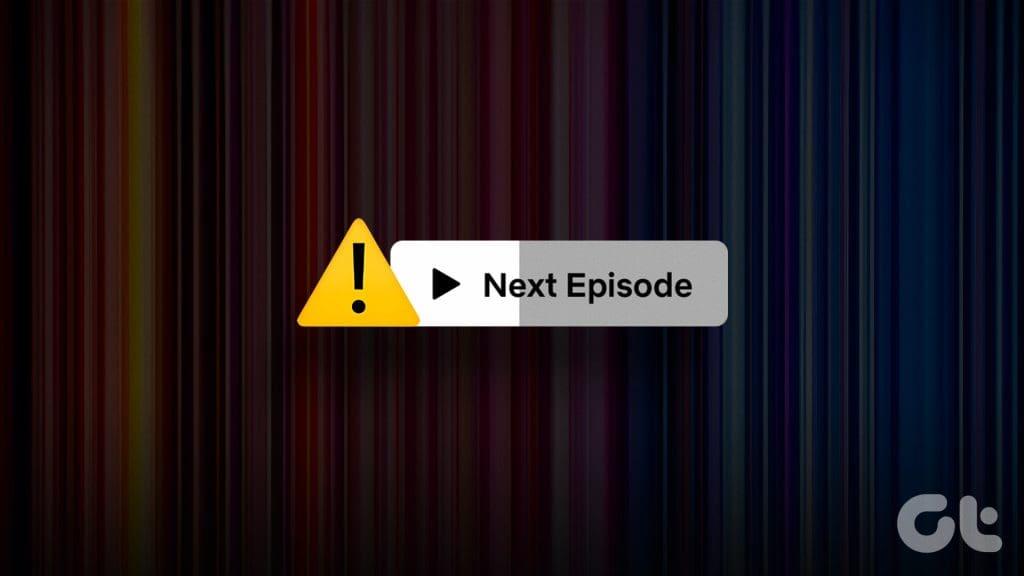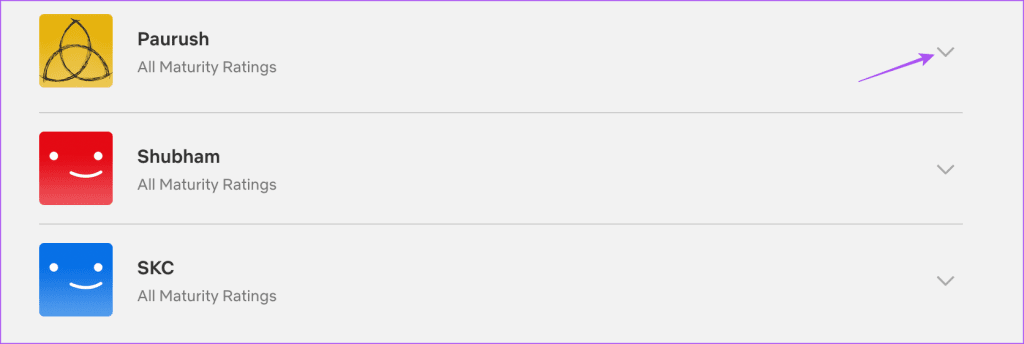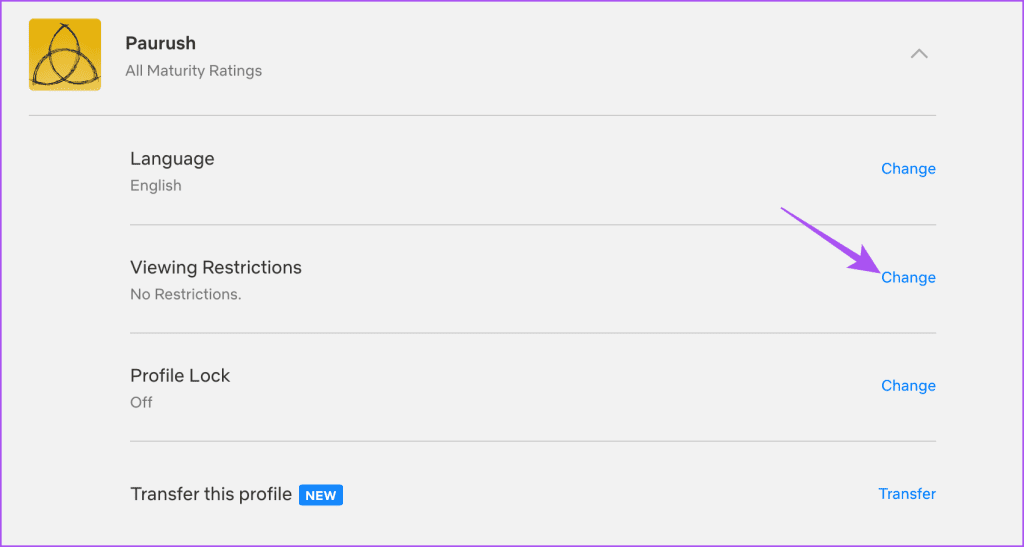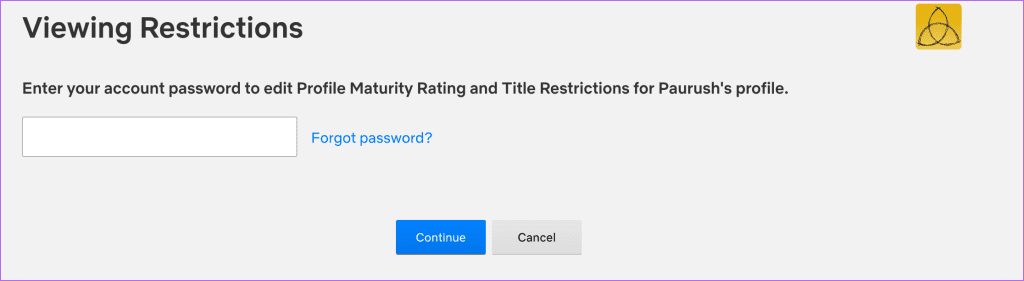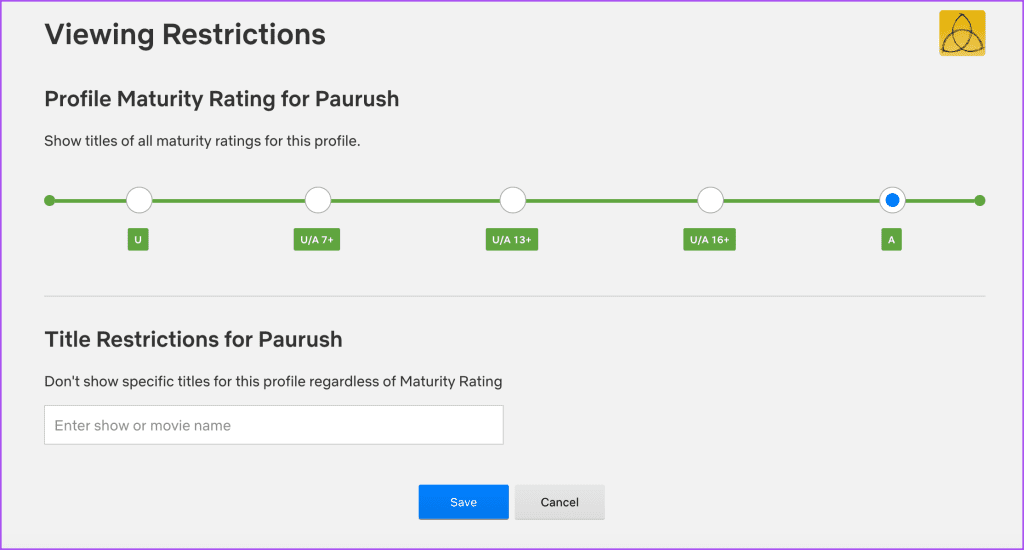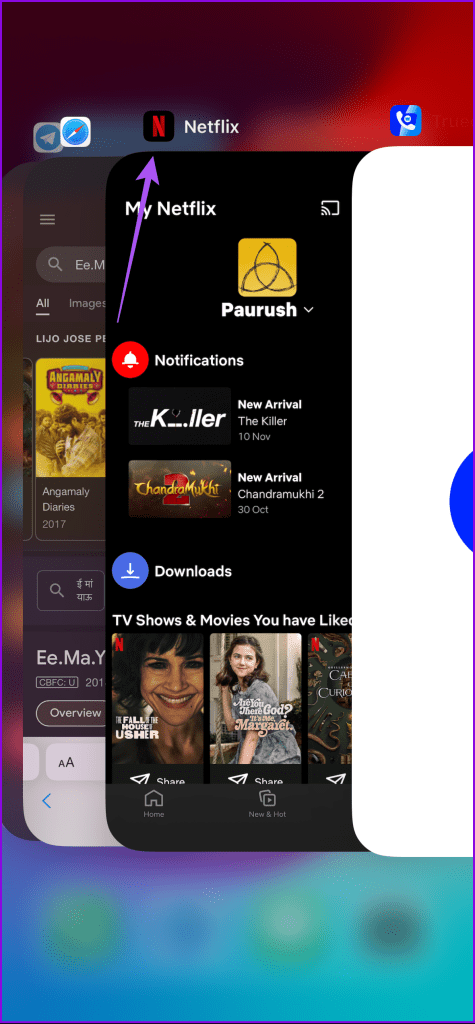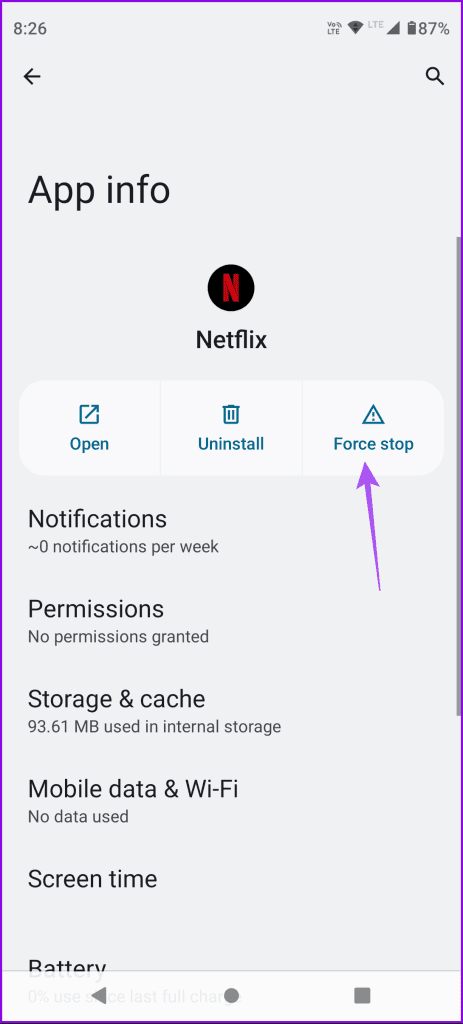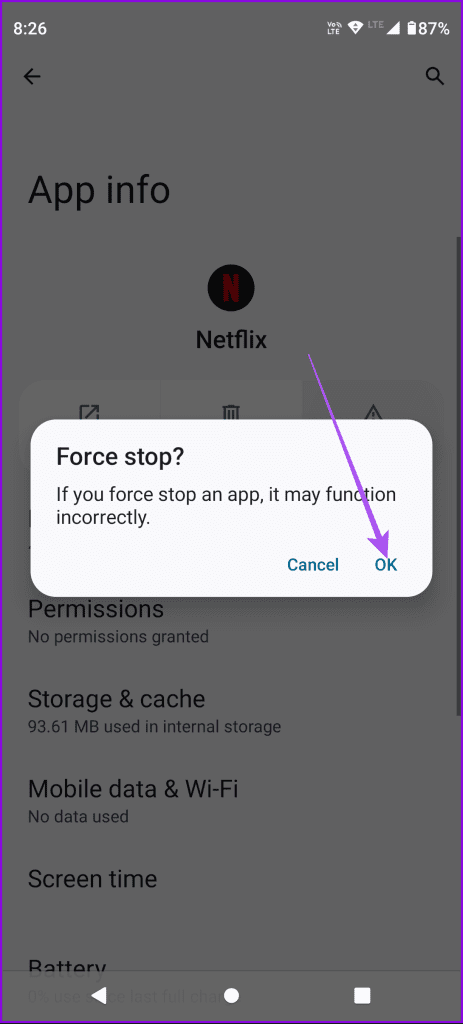Puede disfrutar viendo sus películas y programas favoritos en Netflix en cualquier dispositivo que elija. Puedes crear tu propio perfil de Netflix si tienes varios usuarios en tu plan de Netflix. Netflix reproducirá automáticamente el siguiente episodio de su programa de televisión según sus preferencias.
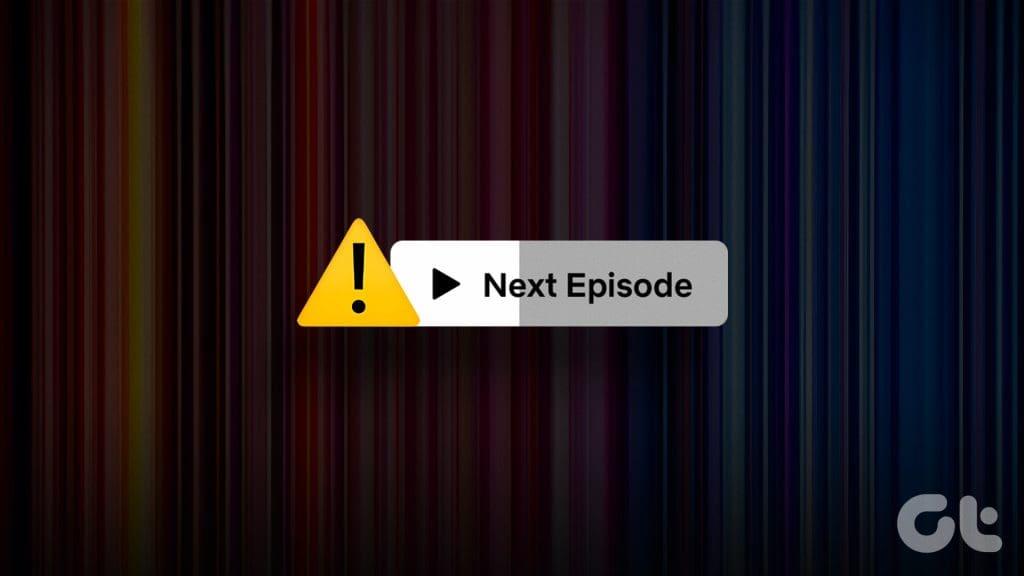
Navegar al siguiente episodio puede ser complicado si Netflix no reproduce el siguiente episodio automáticamente. Puede que no te importe de vez en cuando, pero si eso sucede con frecuencia, debes remediarlo. Puedes probar las mejores soluciones para que Netflix no reproduzca el siguiente episodio.
1. Verifique la configuración de reproducción automática
Si bien Netflix quiere que sigas mirando, te da la opción de desactivar la reproducción automática para el siguiente episodio o una película similar/recomendada. Eso ayuda a evitar spoilers debido a las vistas previas automáticas de cualquier programa o película. Consulte nuestra guía sobre cómo desactivar la reproducción automática en Netflix . Puedes seguir los mismos pasos para habilitar la reproducción automática.
2. Verifique el estado de la suscripción a Netflix
Si la reproducción automática de Netflix no funciona en la aplicación móvil o en la computadora de escritorio, le sugerimos verificar el estado de su suscripción de Netflix. Su suscripción puede estar inactiva debido a un problema de pago en su cuenta. O es posible que haya cruzado el límite de dispositivos de su plan.
Paso 1: abra el sitio web de Netflix en el navegador web de su computadora .
Visita Netflix
Paso 2: inicie sesión en su cuenta y abra su perfil.
Paso 3: haga clic en el ícono de su perfil en la esquina superior derecha y seleccione Cuenta.

Paso 4: Verifique el estado de facturación de su plan de Netflix y la cantidad de dispositivos que acceden a su plan de Netflix. Prueba con otro método de pago del existente que falló y administra diferentes dispositivos usando su cuenta de Netflix.
3. Verifique los controles parentales
Si bien Netflix ofrece una amplia biblioteca de innumerables contenidos, también ofrece controles parentales para el público más joven. Puede establecer restricciones de visualización y bloquear perfiles de Netflix para evitar el acceso accidental a contenido inapropiado. Pero si usa esas opciones en su perfil familiar, es posible que Netflix no reproduzca el siguiente episodio o película. Por lo tanto, le sugerimos que elimine los controles parentales (temporalmente) y compruebe si eso ayuda.
Paso 1: inicie sesión en su perfil de Netflix en un navegador web.
Visita Netflix
Paso 2: haga clic en el ícono de su perfil en la esquina superior derecha y seleccione Cuenta.

Paso 3: haz clic en el ícono de flecha al lado de tu nombre de perfil para ver más opciones.
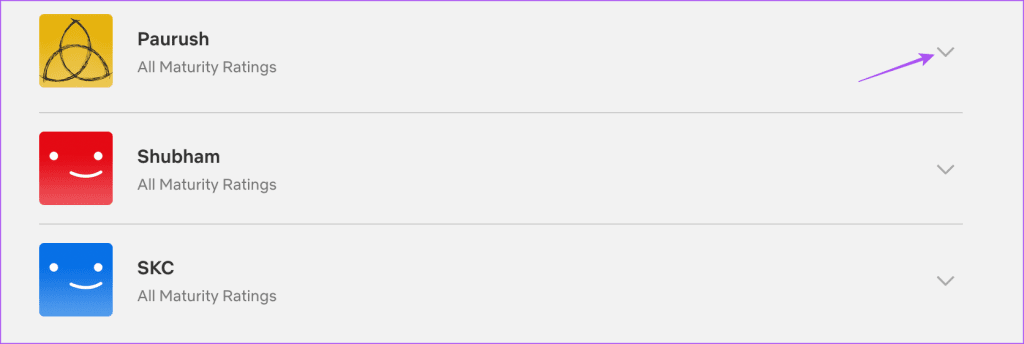
Paso 4: haga clic en Cambiar junto a Restricciones de visualización.
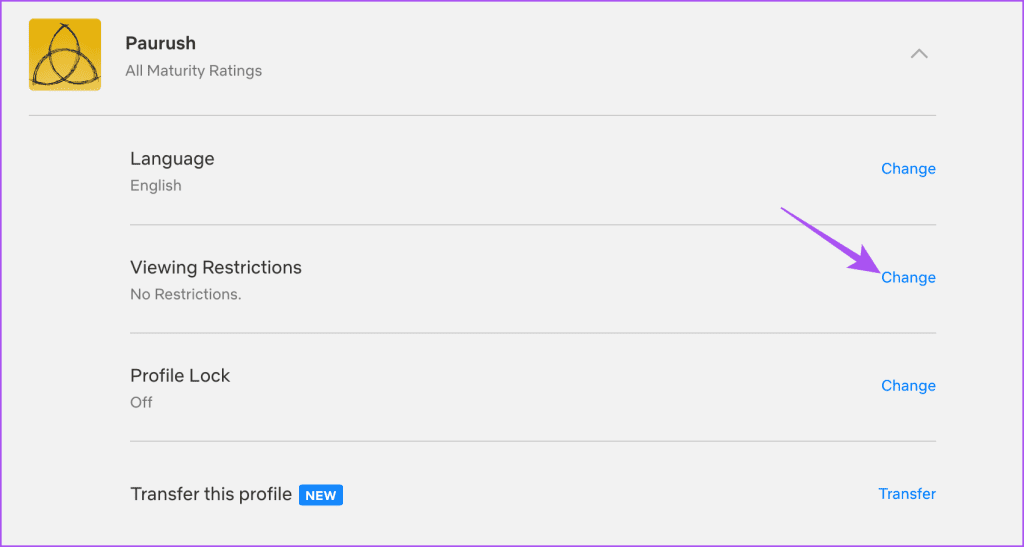
Paso 5: Ingrese la contraseña de su cuenta de Netflix y haga clic en Continuar.
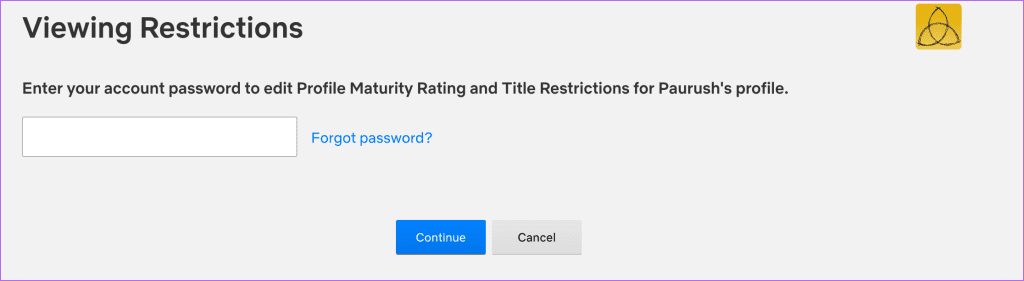
Paso 6: verifique las clasificaciones de madurez del contenido de Netflix y elimine los títulos específicos que puedan estar restringidos.
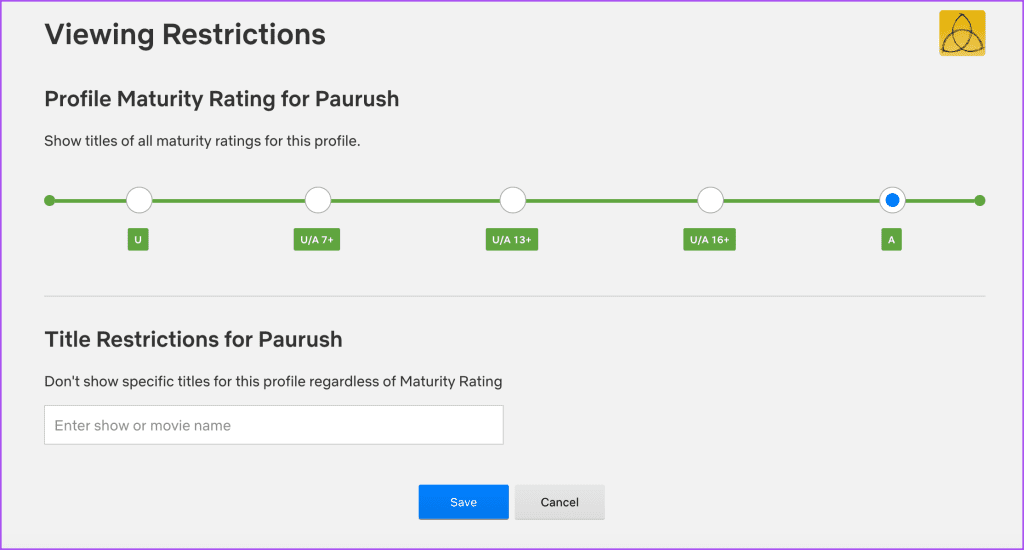
Paso 7: haga clic en Guardar para confirmar. Luego reproduzca un episodio para comprobar si el error persiste.
4. Verifique la velocidad de Internet
El plan Netflix Premium te permite ver contenido en resolución 4K Ultra HD con Dolby Vision HDR. Para la reproducción continua de 4K, necesita una buena conexión a Internet, al menos 25 MB. Por eso le sugerimos verificar sus velocidades de Internet . En el móvil, puedes intentar cambiar a una red 5G o a una banda Wi-Fi de 5 GHz si tu enrutador y dispositivo lo admiten.
5. Forzar el cierre y reiniciar la aplicación Netflix (móvil)
Los usuarios de dispositivos móviles pueden forzar el cierre y reiniciar la aplicación Netflix en su iPhone y Android. Esto pondrá fin a cualquier operación atascada y le dará a la aplicación un nuevo comienzo.
En iPhone
Paso 1: en la pantalla de inicio, deslice hacia arriba y mantenga presionado para revelar las ventanas de la aplicación en segundo plano.
Paso 2: deslízate hacia la derecha para buscar Netflix y deslízate hacia arriba para eliminar la ventana de la aplicación.
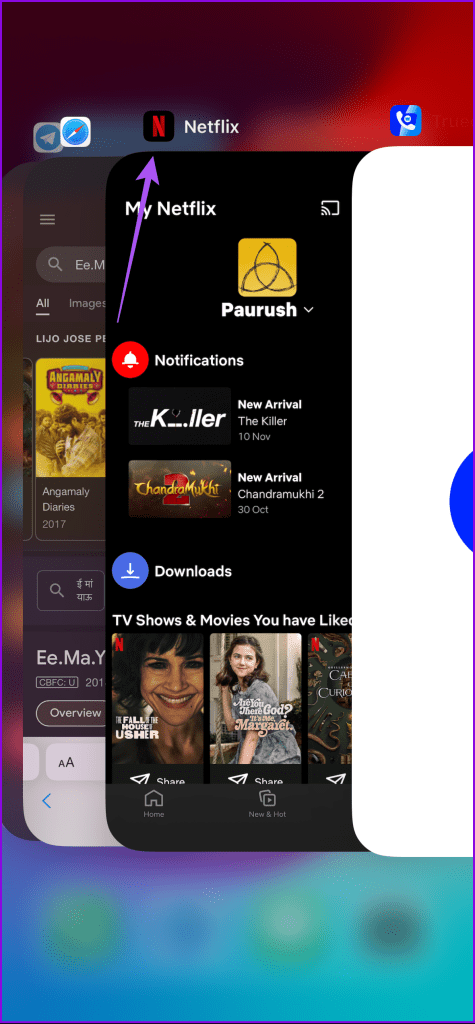
Paso 3: reinicie Netflix y verifique si el problema está resuelto.
En Android
Paso 1: Mantenga presionado el ícono de la aplicación Netflix y toque Información de la aplicación.

Paso 2: Toque Forzar detención y seleccione Aceptar para confirmar.
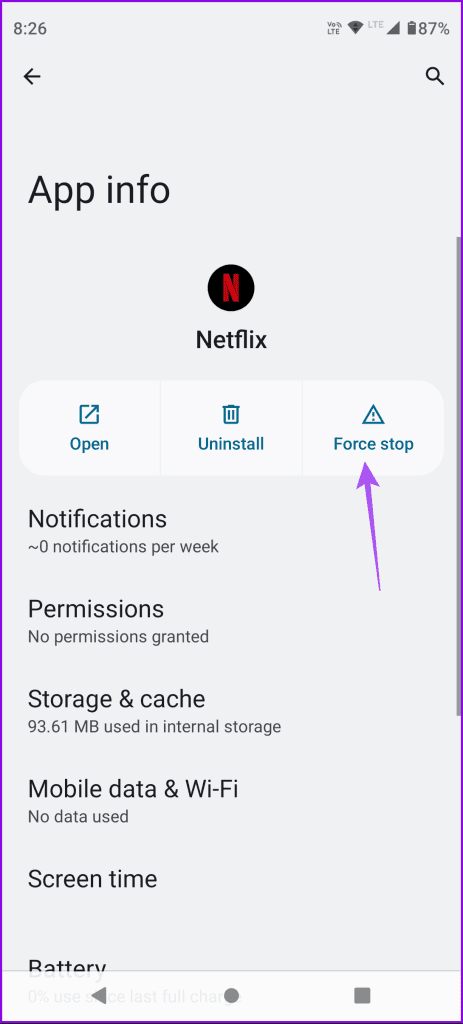
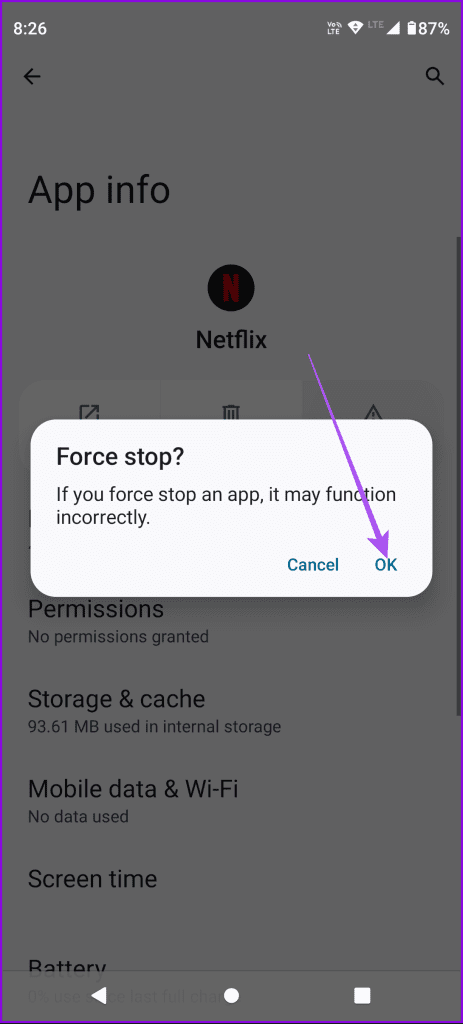
Paso 3: cierre la información de la aplicación y abra Netflix para verificar si el problema está resuelto.
6. Borrar la caché del navegador Netflix
Para PC Mac o Windows, borre el caché del navegador si aún no puede hacer que Netflix reproduzca contenido continuamente. Puede consultar nuestras publicaciones para conocer los pasos para el navegador correspondiente.
Borrar caché en Chrome
Borrar caché en Safari
Borrar caché en Microsoft Edge
7. Actualiza la aplicación Netflix
La última solución que recomendamos es instalar una nueva versión de la aplicación Netflix en tu iPhone o Android. Esto eliminará los errores de la versión actual que podrían estar causando este problema.
Actualizar Netflix en iPhone
Actualizar Netflix en Android
Disfruta de la reproducción automática
Estas soluciones ayudarán cuando Netflix no reproduzca automáticamente el siguiente episodio o película. No tendrás que manipular el control remoto para navegar por la interfaz. También puede consultar nuestra guía completa sobre códigos secretos de Netflix para mejorar su experiencia visual general.